Како користити режим за децу у прегледачу Мицрософт Едге
Понекад, деца која прегледају Интернет могу их несвесно довести на странице које нису прилагођене деци или имају неприкладан садржај. (Internet)Као такво, њихово онлине искуство треба пратити или обављати под неком врстом надзора. Прегледачи који су опремљени контролама породичне безбедности могу помоћи родитељима да поставе подразумеване вредности на основу година. Режим за децу у Мицрософт Едге(Kids Mode in Microsoft Edge) -у има такве сигурносне ограде.
Како користити дечији режим(Kids Mode) у Мицрософт Едге- у(Microsoft Edge)
Прво, безбедност деце на Интернету(Internet) зависи од тога да су родитељи свесни ризика за безбедност на интернету и разумеју како да помогну својој деци и тинејџерима да их избегну. Постављање јасно дефинисаних правила може помоћи деци да безбедно истражују веб.
- Покрените прегледач Едге.
- Кликните(Click) на икону Профил(Profile) да бисте променили профил.
- Изаберите Прегледај у режиму за децу.
- Изаберите узраст за децу.
- Промените позадину и боје.
- Блокирајте или доделите дозволе за веб локацију.
- Управљајте дозвољеним локацијама у режиму за децу.
- Да бисте изашли из режима за децу(Kids) , кликните на дугме прозора Изађи из режима за децу.
Режим(Mode) за децу у прегледачу Мицрософт Едге(Microsoft Edge) подржава само садржај прилагођен деци, као што су прилагођене теме прегледача, прегледање на основу листе дозвољених, Бинг СафеСеарцх(Bing SafeSearch) постављен на строгу и захтев за лозинком за излазак.
Покрените Едге(Edge) претраживач и кликните на икону профила видљиву у горњем десном углу да бисте променили профил.
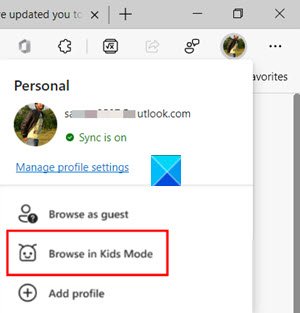
Изаберите опцију Бровсе ин Кидс Моде(Browse in Kids Mode) као што је приказано на слици изнад. Добра ствар је што не морате да будете пријављени у прегледач. Међутим, пријављивање ће омогућити синхронизацију подешавања режима за децу на вашим уређајима.(Kids Mode)
Појавиће се нова страница која вас обавештава о овој функцији. Можете га прескочити да бисте наставили даље.
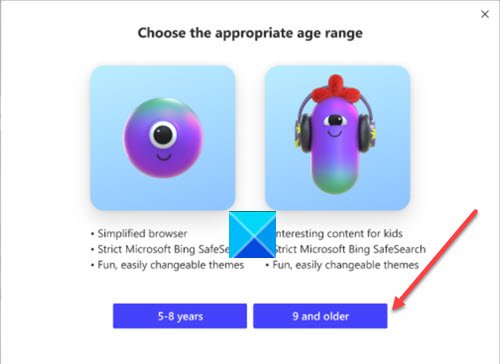
Када се то од вас затражи, изаберите одговарајућу старосну групу да бисте покренули режим за децу(Kids Mode) у:
- 5-8 година
- 9 и више година
Режим не захтева дечији налог или профил. Нови прозор за дечији режим(Kids Mode) ће се отворити на целом екрану.
Овде можете променити боје или модификовати позадину.
Изаберите Изабери позадину и боје(Choose background and colors) , изаберите тему и притисните дугме Готово(Done) . Промене које унесете у теме у режиму за децу(Kids Mode) неће се применити на нормалне прозоре за прегледање.
Даље, мораћете да доделите дозволе за веб локацију у режиму за децу(Kids Mode) тако да када дете посети веб локацију која није на листи дозвољених, налети на страницу за блокирање. У сесији прегледања биће доступна само одређена веза до веб локације на страници за блокирање.
Напомена – Можете да уносите промене у листу дозвољених само када сте изван прозора за прегледање Дечијег режима . (Kids Mode)Да бисте то урадили, мораћете да одете у Подешавања и још много тога(Settings and more) , изаберете Подешавања(Settings) и померите се надоле до опције Породица(Family ) испод левог навигационог менија.
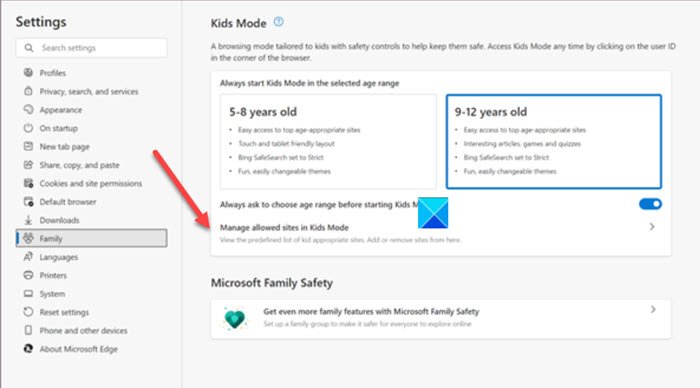
Пребаците се на десно(Right) окно и идите на Управљање дозвољеним локацијама у наслову Режим за децу . (Manage allowed sites in the Kids Mode)Овде можете видети унапред дефинисану листу сајтова прикладних за децу.
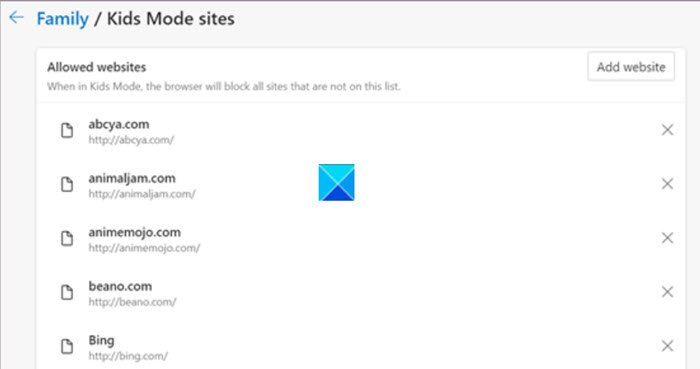
Листа прати абецедни ред у конвенцији именовања. Додајте(Add) или уклоните сајтове по жељи.
На крају, док не изађете из режима за децу(Kids Mode) , Мицрософт Едге(Microsoft Edge) ће наставити да се покреће у режиму за децу(Kids Mode) . Дакле, ако желите да претражујете у нормалном режиму, изаћи ћете из режима за децу(Kids Mode) .'
Изаберите икону режима за децу(Kids Mode) на врху претраживача.
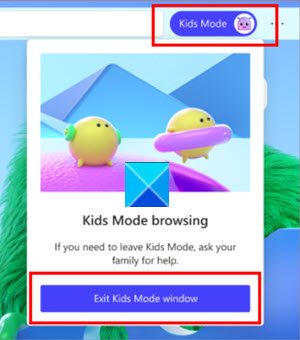
Изаберите прозор (window)Изађи из дечијег режима(Exit Kids Mode) .
Када се од вас затражи, унесите лозинку уређаја. Исти је као онај који се користи за откључавање рачунара.
Када завршите, безбедно ћете изаћи из режима за децу(Kids Mode) и моћи ћете да наставите нормално прегледање. Имајте(Bear) на уму да ако затворите прозор преко траке задатака или дугмета Затвори(Close) на врху претраживача, Мицрософт Едге(Microsoft Edge) ће тражити акредитиве вашег уређаја.
Режим(Mode) за децу у претраживачу на ивици је програмиран да аутоматски обрише податке прегледања по изласку. Осим тога, такође брише ствари попут колачића и других података о сајтовима(Cookies and other site data) када је дечји режим онемогућен.
Повезано(Related) : Како блокирати веб локацију у Мицрософт Едге-у(How to block a website in Microsoft Edge) .
Related posts
Научите децу да кодирају користећи ове Мицрософт алате и програме
Како уклонити дугме менија Екстензије са траке са алаткама Мицрософт Едге
Како да подесите или промените Мицрософт Едге почетну страницу на Виндовс 11/10
Додајте дугме Почетна у прегледач Мицрософт Едге
Како ограничити аутоматску репродукцију медија у Мицрософт Едге претраживачу
Зашто у прегледачу Мицрософт Едге недостају нека проширења?
Како аутоматски избрисати историју прегледања Мицрософт Едге по изласку
Мицрософт Едге се неће отворити у оперативном систему Виндовс 11/10
Мицрософт Едге наставља да се аутоматски ресетује при поновном покретању у оперативном систему Виндовс 11/10
Како инсталирати Цхроме екстензије на Мицрософт Едге претраживач
Онемогућите синхронизацију за све корисничке профиле у Мицрософт Едге-у користећи Регистри
Како онемогућити или зауставити аутоматску репродукцију видеа у Мицрософт Едге-у
Омогућите дијалог системског штампања у Мицрософт Едге-у у оперативном систему Виндовс 10
Како спречити промене у Фаворитима на Мицрософт Едге-у у оперативном систему Виндовс 10
Онемогућите предлоге падајуће листе у адресној траци у Мицрософт Едге-у
Мицрософт Едге открива погрешну географску локацију
Како приказати траку фаворита у Мицрософт Едге-у на Виндовс 10
Како сакрити насловну траку са вертикалним картицама у Мицрософт Едге-у
Најбоље теме за Мицрософт Едге из Едге Ектенсионс анд Адд-онс Сторе
Како користити Смарт Цопи у Мицрософт Едге-у
